win7系统虽然已经停止服务更新,但是用习惯的朋友还是非常多的,或者win10用不惯,想要重新装回win7的,今天在这给大家具体的操作一下重装win7的步骤,想自己尝试重装win7的朋友看看吧。
win7系统重装
1、首选进入系统之家http://www.xitongzhijia.net//选择要下载的系统镜像。
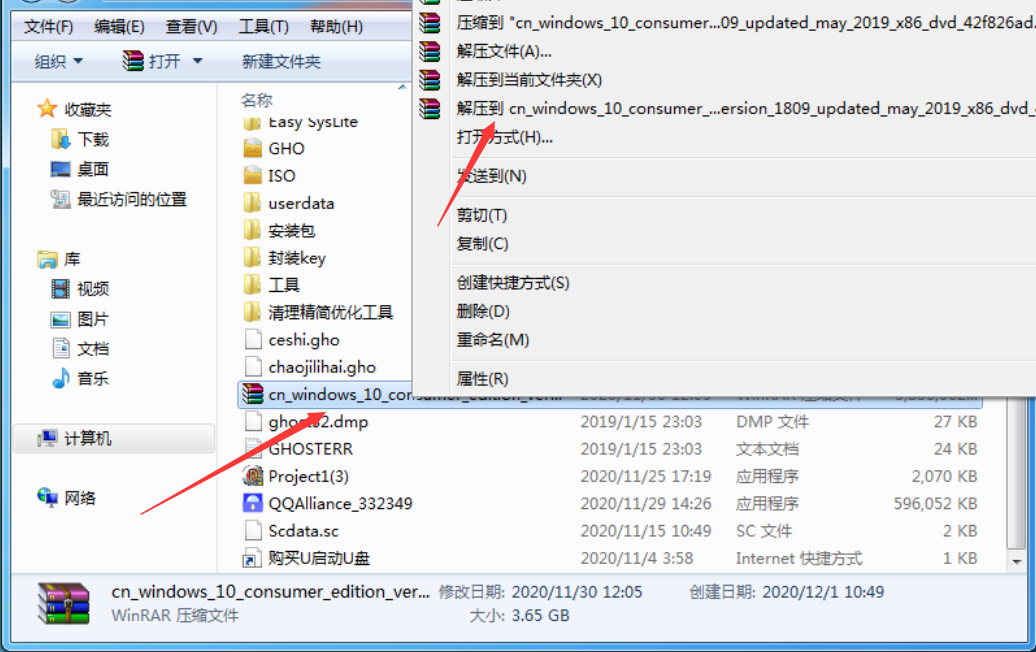
2、下载好之后打开所在文件夹,并选择解压缩。
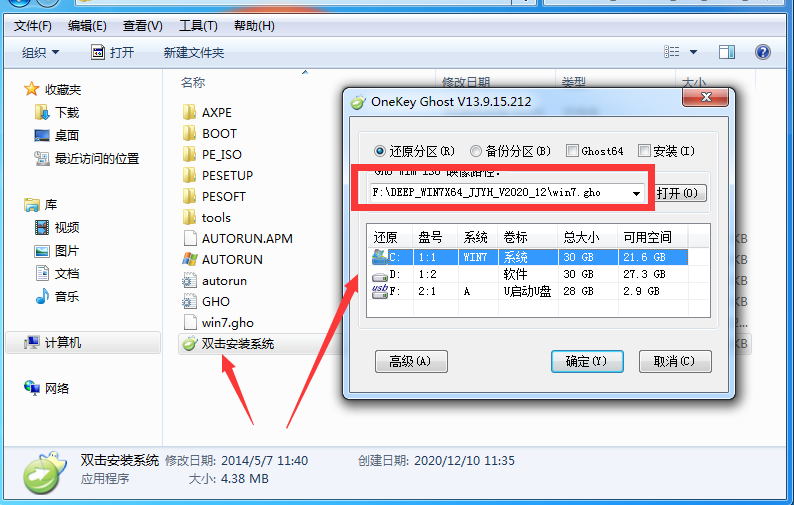
3、双击运行系统安装工具,然后在弹出的窗口选择还原,并勾选C盘,然后点击确定,这样系统就自动进行安装,等着自动走完流程系统就安装好了。
电脑系统怎么重装win7
电脑系统重装win7方法如下:
准备材料:win7U盘启动盘
1、在需要重装win7系统的台式电脑上插入U盘,重启后不停按F12、F11、Esc等快捷键打开启动菜单,选择U盘选项回车,比如General UDisk 5.00,不支持这些启动键的台式电脑查看第二点设置U盘启动方法。
2、从U盘启动进入到这个菜单,按数字2或通过方向键选择【02】选项回车,启动pe系统,无法进入则选择【03】旧版PE系统。
3、进入到pe系统,如果是需要重新分区,需备份所有数据,然后双击打开【DG分区工具】,右键点击硬盘,选择【快速分区】。
4、设置分区数目和分区的大小,一般C盘建议35G以上,如果是固态硬盘,勾选“对齐分区”即可4k对齐,点击确定,执行硬盘分区过程。
5、完成分区之后,打开【大白菜一键装机】,映像路径选择win7系统iso\GHO镜像,此时会自动提取gho文件,点击下拉框,选择gho文件。
6、然后点击“还原分区”,选择系统所在位置,一般是C盘,如果不是显示C盘,可以根据“卷标”、磁盘大小选择,点击确定。
7、弹出这个提示框,勾选“完成后重启”和“引导修复”,点击是开始执行还原过程。
8、转到这个界面,执行win7系统还原到C盘的操作,这个过程需要5分钟左右。
9、进度条达到100%后台式电脑会自动重启,此时拔出U盘,重新启动进入这个界面,继续进行win7系统重装和配置过程。
10、重装过程需要5-10分钟,在启动进入全新win7系统桌面后,台式机重装win7系统过程结束。
怎么重装系统win7?
准备一张空的4G U盘。
一、先用U盘制作系统
1、将U盘插入电脑的USB口;
2、网上搜索下载安装UltraISO软件;
3、打开UltraISO软件,点文件菜单——打开,选择WIN7镜像文件,点打开;
4、点启动菜单——写入硬盘映像;
5、点写入。
二、在自己的电脑上安装WIN7系统
1、将做好系统的U盘插入自己电脑的USB口;
2、开机时按F12或ESC键,进入启动菜单,选择带USB字样的那一行,按回车键,然后就是按系统提示,完成WIN7的安装。
